
Барем еднаш во животот, секој сопственикот на лаптопот научил Греење или прегревање.
Кога голем број делови се скриени во мала "кутија" без доволен воздушен простор , Греењето е неизбежно.
Имајќи предвид дека некои лаптопи имаат Тело за топлинска спроводливост Од алуминиум или друг материјал, на таков лаптоп можете да ги исфрлите пржените јајца.
Но, топла лаптоп не значи дека компјутерот има проблем, иако еден или друг начин треба да направите нешто.
Малку историја
За прв пат, проблемот со прегревање лаптопи привлече големо внимание во околу 2006 година, кога во неколку вести беше кажано Оган компјутери во неколку земји.
Тогаш проблемот беше погрешни батерии, а компаниите како Dell, Sony и Acer се сеќаваа на големи серии на нивните лаптопи.
Но, во најголем дел Проблемот со прегревање не е поврзан со батериите . И, сепак, некои компјутери толку многу се загреваат што можат да го оштетат хард дискот.
Зошто лаптопот е топол?
Но, ако проблемот не е во батерии, тогаш што?
Можеби сте забележале дека секоја електроника се загрева ако го користите некое време. Електронските уреди ја распределуваат топлината За време на работата, и лаптопот не е исклучок.

Постојат две главни причини зошто лаптопите се загреваат посилни лични компјутери (компјутери):
еден. Лаптопите се многу помали во големината и сите компоненти се "спакувани" во мала зграда. Тоа значи дека во лаптопот нема доволно простор за дисипација на топлина.
Ако сметаме дека со текот на времето, системот за ладење е затнат (прашина, фино ѓубре), тогаш греењето се јавува дури и побрзо. Во овој случај, лаптопот е подобро припишан на господарот кој го доловува и се однесува посебно Термички.
Замена на топлинска скаста

* ТЕРМалкасте е супстанција, Пренесување на топлина од процесорот до радијаторот . Со текот на времето, таа ги губи своите својства и Треба да се промени . Експертите се поделени на ставови за зачестеноста на замена на топлинска паста, но ако вашиот компјутер е многу жежок, тоа значи дека вреди да се провери термичкиот шасер и други компоненти на системот за ладење.
* Премногу термална паста не треба да се користи, бидејќи Со ова, го изолирате процесорот, наместо да се загреете од него. Мали капки термални паста доволно . Главната работа е рамномерно распоредена.
Процесорот се загрева

2. Друг проблем лежи на власт. Бидејќи со секој нов лаптоп, неговата моќ станува поголема, пред сè, бидејќи новите оперативни системи бараат поголема моќ, повеќе топлина се создава внатре во случајот.
Се разбира, лаптоп производители знаат за овие проблеми, така што тие постави различни уреди во лаптоп случај за да го излади лаптопот како ефикасно - Ладилници, вентилациони дупки, радијатори.

Но, понекогаш тоа едноставно не е доволно. Може да се случи силно греење ако, на пример, ладилникот не работи како што треба, но најчесто случајот е во корисникот, а не во компјутерот.
Лаптоп е само загреан или прегрее?
Бидејќи сите лаптопи веќе се кажани, еден или друг начин се загрева, но ако вашиот компјутер се исклучува само по себе, или многу забавува Значи, наидовте на повеќе предизвикувачка задача. Можеби треба да припишете лаптоп на работилницата.Лаптоп се исклучува само по себе

Денес повеќето лаптопи имаат Систем за заштита - Тие едноставно се исклучени во моментот кога температурата во нив речиси достигна опасен максимум.
Онаму каде што не постои таква заштита, може да се инсталира. Постојат програми како Core Temp процесорот. Тоа ја следи температурата на процесорот во лаптопот и исклучете го компјутерот ако температурата е превисока.
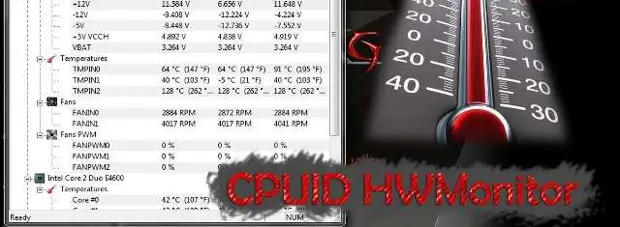
Можете да инсталирате програма која ја следи температурата на процесорот, а исто така обезбедува и многу други корисни информации. Една од овие програми се нарекува Отворен хардвер монитор (Hwmonitor) И тоа може да се преземе од официјалната страница бесплатно.
Други корисни програми:
- SpeedFan.
- Основен темп.
- Hwmonitor
- Реал Темп.
Можете исто така да ја дознаете температурата на различни лаптоп уреди (процесор, хард диск, матична плоча):
Дознајте во упатствата или во Интернет, какви температурни ограничувања треба да се инсталираат на вашиот лаптоп модел, и ставете 10 степени помалку од оваа граница . Податоците влегуваат во програмата.
Можете исто така да ги намалите перформансите на процесорот, така што лаптопот не се загрее:
Како да се излади лаптопот ако се прегрее?
Ако вашиот лаптоп не се прегрее, тој сè уште може да биде прилично жешко на допир, кој исто така не е многу добар. Еве неколку начини да го изладите лаптопот:Чистење на лаптоп од прашина
Проверете (и чист) кулер

Кога лаптопот беше загреан, се протега раката на вентилационите дупки - ако топол воздух дува, тоа значи ладилни дела, но ако речиси не го почувствувате протокот на топол воздух од вентилационата дупка, тогаш ладилникот е постигнат со прашина или едноставно не функционира.
еден. Де-во лаптопот (отстранете го излезот) и извадете ја батеријата.
2. Одвртете ги завртките и отстранете го капакот.
3. Пронајдете го кулер и ослободете од прашина со четка за заби или четка за сликање или заменете го новиот (ако поладите престана да работи).
* Канцелариски нож Ќе биде потребно за отстранување на капакот на кулер.
* Можеби ќе ви треба Етанол за чистење на остатоците од прашина во кулер и подмачкување (можете да го користите Подмачкување на велосипед ланец ) За подмачкување на ладилникот.
* Исто така, може да биде потребно Лепак "момент" или superchalter За да го обезбедат капакот на кулер.
Како да го исчистите лаптопот (видео):
Што ако лаптопот е прегрее?
Не работи на топлина

Висока температура на воздухот и директно сончеви зраци Исто така влијае на прегревање на лаптопот. Дури и ако вашиот лаптоп не е многу загреан, високите летни температури можат да создадат проблем со вашиот компјутер - може да ја расипе батеријата или дури и хард диск.
Ако е можно, чувајте го вашиот лаптоп во сенката.
Лаптоп ладење штанд

Лаптопот е дизајниран така Уживајте . На неговата задната страна, можете да најдете мали гумени нозе, кои не само што му дозволуваат да остане сè уште, туку и да го подигне за да биде место за проток на воздух.

Ако го задржите лаптопот на колена, домувањето на лаптоп ќе биде многу жешко И дури може да те изгори малку.
Ако користите посебна поддршка за лаптоп, тогаш ќе не бидете само попогодни за нив да ги користат, но овој штанд исто така ќе го излади вашиот компјутер.
Температура на лаптоп: Гледајте за "Несреќни" процеси
Обидете се да ги следите какви процеси колку ресурси ги користат.
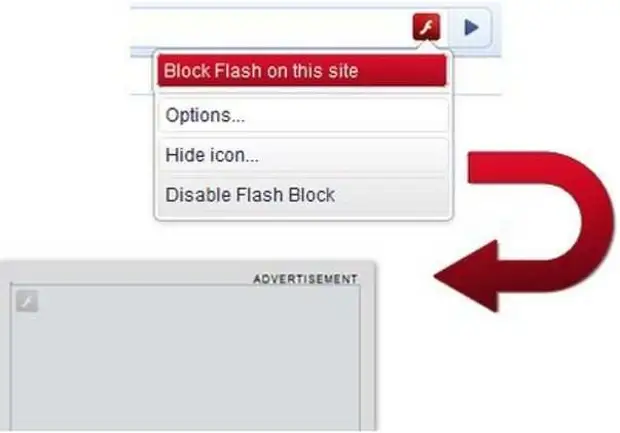
На пример, кога ќе ја преземете страницата со Flash, процесорот почнува да се загрее (ви треба повеќе моќ) и вашиот кулер започнува да се врти посилно за да го излади процесорот.
Можете да ја користите програмата Flashblock. што може да се инсталира на било кој прелистувач. Со оваа програма можете да се изберете кога ќе вклучите флеш видео, и кога не.
Покрај тоа, постојат игри и програми кои го преземаат вашиот процесор, па затоа е подобро да ги користите овие програми и да играте видео игри на стационарен компјутер.
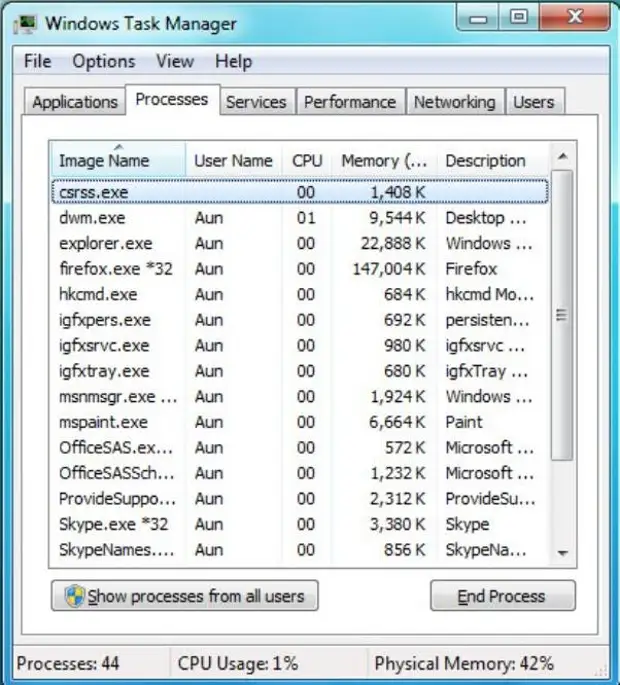
Ако вашиот кулер почнува да работи гласно, и не ги гледате причините, кликнете Ctrl + Shift + Esc И во листата на програми, видете во која програма го прави вашиот процесор да работи побрзо. На Mac треба да се отвори Монитор за активности внатре / Апликации / комунални услуги.
Конечно
Греењето на лаптоп зависи од многу фактори. Веќе зборувавме за најпопуларните.
Но, меѓу другите може да има ера на компјутерот, животната средина и потрошувачката на енергија.

Значи, дури и ако ја инсталирате совршената инсталација на ладното на лаптопот, сепак треба да инсталирате програма која ќе ја следи температурата на процесорот - за да можете да бидете свесни за температурните флуктуации и да знаете како различни ситуации може да ја зголемат температурата на вашиот компјутер.
Како да ја видите температурата на процесорот преку BIOS-от?
еден. Прво, лаптопот мора да се пребрише. БИОС. - Ова е мени каде што корисникот може да ги прилагоди главните поставки на компјутерот.
* Во BIOS-от можете, меѓу другото, најдете го менито за следење на сензорите за температура. Одете во BIOS-от, ако кликнете на компјутерот, кликнете F2. , F10 и DEL (најчесто F2).
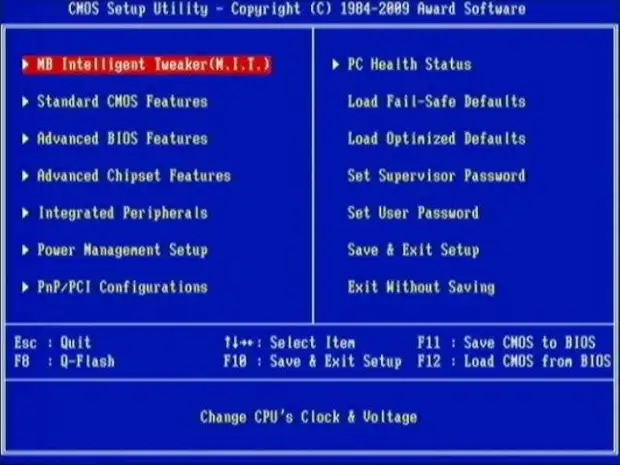
* Ако не го започнете ова копче во времето, вашиот оперативен систем ќе се подигне и ќе мора повторно да го рестартирате. Најдобро е постојано притискајте F2 за постојано притискајте F2 додека не падне во BIOS-от.
* Ако сте го инсталирале Windows 8. Потоа треба да го отворите менито "Исклучување" , Притиснете и задржете го клучот Смена. , потоа кликнете "Рестарт" . После тоа, ќе паднете во менито за преземање, што ќе ви овозможи да го внесете BIOS-от.
2. Во BIOS, треба да пронајдете мени Хардвер монитор . Вреди да се напомене дека различни верзии на BIOS имаат различни имиња на ова мени. Најпопуларниот е: H / W монитор, статус, компјутерско здравје.
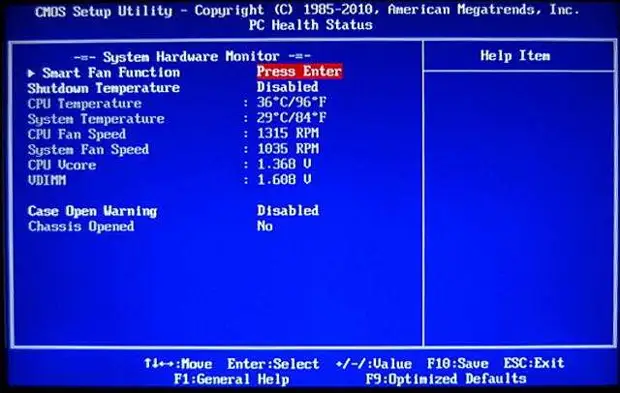
3. Во менито прикажување на температурата на процесорот, може да има различни броеви - сето тоа зависи од моделот на лаптоп. А сепак, по правило, температурата треба да биде Помалку од 75 ° C . Ако покажете повеќе од 75 степени, тоа значи дека процесорот прегрее.
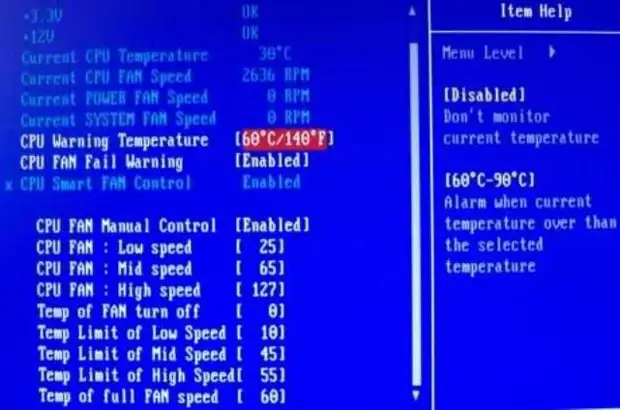
четири. Прелистајте ја документацијата на процесорот и дознајте што е прагот на температурата, односно. Која е дозволената температура за греење.
Пет. Погледнете ја и температурата на преостанатите компоненти на лаптопот - матичната плоча, видео картички и, во некои верзии на BIOS-A, температурата во случајот.
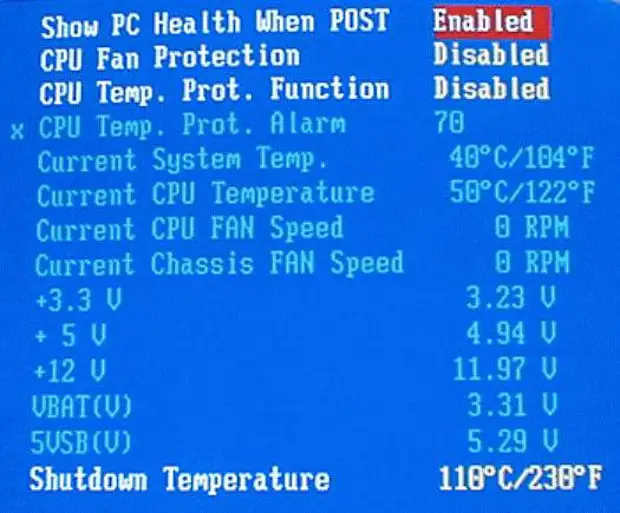
Автор: Филипенко Д. С.
Извор
